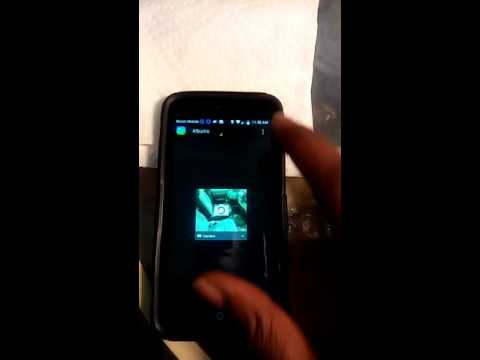Hvis du ønsker at sælge din iPhone eller skifte til en anden operatør, spekulerer du måske på, om din iPhone er låst eller ej. Ved at låse din iPhone op kan du bruge et andet SIM -kort fra det SIM -kort, du oprindeligt lavede aftalen med. For at afgøre, om din iPhone er låst eller ej, kan du indsætte et SIM -kort fra en anden operatør i din iPhone eller kontrollere indstillingerne på din iPhone.
Trin
Metode 1 af 2: Isætning af et andet SIM -kort
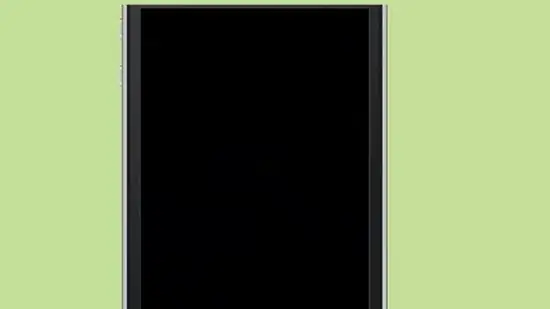
Trin 1. Sluk iPhone
Hold knappen Sleep/Wake nede, indtil der står "glid for at slukke". Skub den røde pil for at slukke telefonen.

Trin 2. Find SIM -kortet i iPhone
Holderen til SIM -kortet er placeret på kanten af iPhone - den har normalt et lille hul til isætning af en papirclips. Brug en papirclips til at fjerne kortholderen, og fjern derefter SIM -kortet.
Trin 3. Indsæt SIM -kortet fra en anden operatør
Køb et billigt mobiltelefonkort eller lån en vens SIM -kort. Saml iPhone igen, og tænd den derefter.
Du kan også besøge andre operatørforhandlere og bede kundeservice om at indsætte deres SIM -kort i din telefon. De hjælper gerne, fordi du er deres potentielle kunde
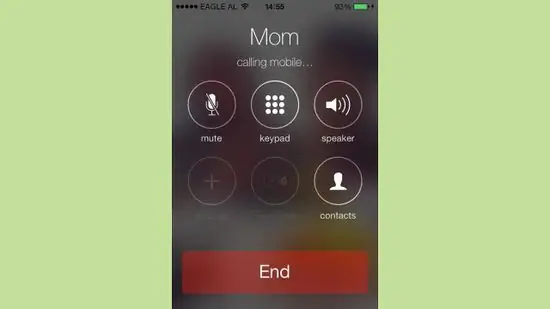
Trin 4. Foretag et opkald med det nye kort
Hvis du kan oprette forbindelse, betyder det, at din iPhone er låst op! Hvis du ser en meddelelse om, at der er et problem, og du ikke kan foretage opkald, betyder det, at din iPhone er låst.
Metode 2 af 2: Kontrol af transportørindstillinger
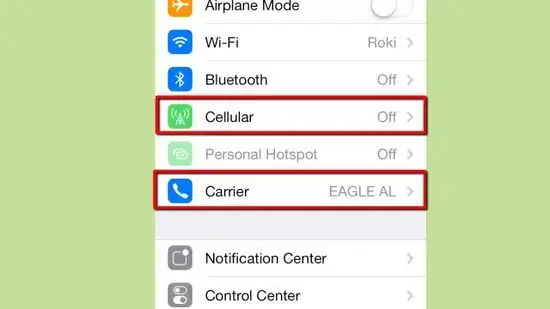
Trin 1. Kontroller telefonens indstillinger
Tryk på fanen "Indstillinger" på hovedskærmen, og kig derefter efter fanen "Transportør" og fanen "Mobil". De faner, der vises, kan indikere, at:
- Kortoperatøren giver dig mulighed for at ændre APN.
- Din iPhone er låst op.
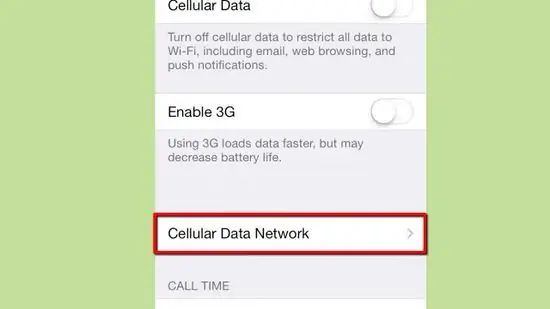
Trin 2. Tryk på "Cellular"
Hvis indstillingen "Mobildatanetværk" vises, låses din iPhone op - enten af operatøren eller er blevet jailbroken (fjernelse af begrænsninger på iPhone -telefoner).
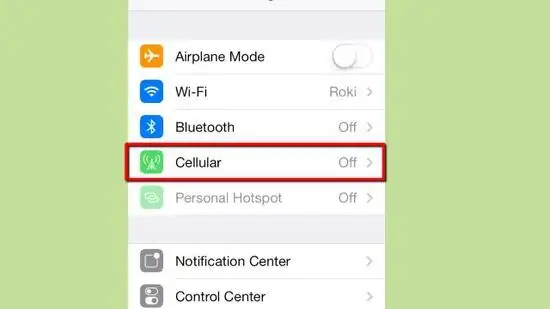
Trin 3. Dobbelttjek ved at fjerne SIM -kortet
For at være sikker skal du fjerne SIM -kortet og slukke din telefon. Når du genstarter din iPhone, skal du sørge for, at transportørstatus er "Intet SIM" eller "Service utilgængelig". Tryk nu på "Indstillinger" igen.